Πώς να καταργήσετε την προστασία όλων των προστατευμένων φύλλων χωρίς κωδικό πρόσβασης σε ένα βιβλίο εργασίας;
Κανονικά, μπορείτε να ορίσετε κωδικό πρόσβασης για τα φύλλα εργασίας για να εμποδίσετε άλλους χρήστες να κάνουν αλλαγές στα φύλλα σας. Είναι εύκολο για εσάς να αφαιρέσετε την προστασία εάν γνωρίζετε τον κωδικό πρόσβασης του προστατευμένου φύλλου. Αλλά, εάν ξεχάσετε τον κωδικό πρόσβασης, πώς θα μπορούσατε να το κάνετε; Μην ανησυχείτε, αυτό το άρθρο θα μιλήσει για μερικά εύκολα κόλπα για την επίλυση αυτού του παζλ στο Excel.
Καταργήστε την προστασία όλων των προστατευμένων φύλλων χωρίς κωδικό πρόσβασης χρησιμοποιώντας τα Φύλλα Google
Για να καταργήσετε την προστασία όλων των προστατευμένων φύλλων, μπορείτε να εισαγάγετε το αρχείο Excel στα Φύλλα Google και, στη συνέχεια, να αποθηκεύσετε ξανά τα φύλλα Google ως αρχείο Excel. Κάντε τα παρακάτω βήματα:
1. Ανοίξτε ένα νέο υπολογιστικό φύλλο στα Φύλλα Google και, στη συνέχεια, κάντε κλικ Αρχεία > εισαγωγή, δείτε το στιγμιότυπο οθόνης:
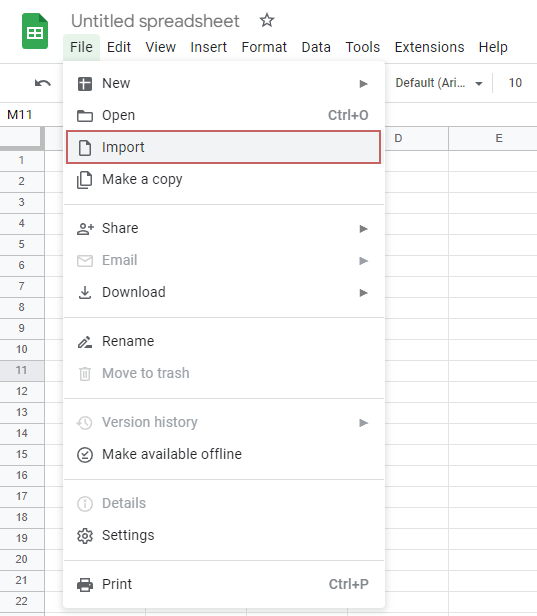
2. Στο αναδυόμενο παράθυρο διαλόγου Εισαγωγή αρχείου, κάτω από το Μεταφόρτωση καρτέλα, σύρετε το βιβλίο εργασίας που περιέχει προστατευμένα φύλλα στο πλαίσιο ή κάντε κλικ Επιλέξτε ένα αρχείο από τη συσκευή σας κουμπί για να ανεβάσετε το αρχείο Excel εδώ, δείτε στιγμιότυπο οθόνης:
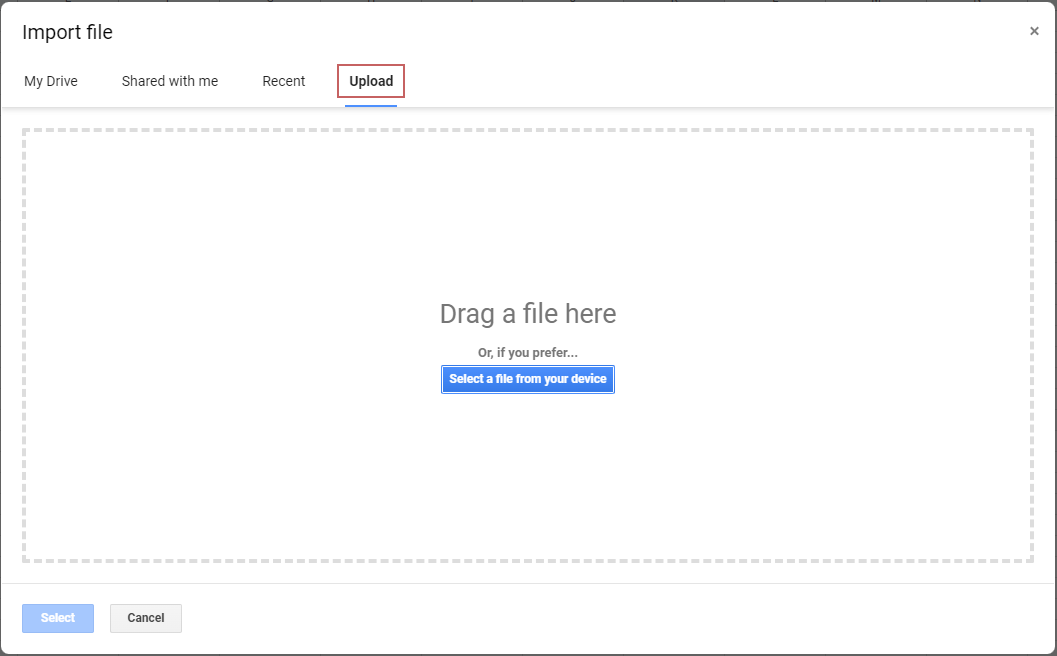
3. Μετά την εισαγωγή του αρχείου Excel, κάντε κλικ στο κουμπί Εισαγωγή δεδομένων, δείτε το στιγμιότυπο οθόνης:

4. Και τώρα, θα δείτε όλα τα φύλλα στο αρχείο Excel να εμφανίζονται στα Φύλλα Google.
5. Και μετά, πηγαίνετε στο Αρχεία καρτέλα και κάντε κλικ στο κουμπί Λήψη > Microsoft Excel (.xlsx), δείτε το στιγμιότυπο οθόνης:

6. Μετά τη λήψη του αρχείου, ανοίξτε το βιβλίο εργασίας και όλα τα προστατευμένα φύλλα δεν προστατεύονται. Τώρα, μπορείτε να επεξεργαστείτε τα δεδομένα όπως χρειάζεστε.
Καταργήστε την προστασία όλων των προστατευμένων φύλλων χωρίς κωδικό πρόσβασης χρησιμοποιώντας την εντολή Αντιγραφή και επικόλληση
Εάν δεν είστε εξοικειωμένοι με τα Φύλλα Google, εδώ, μπορείτε να χρησιμοποιήσετε την εντολή αντιγραφής και επικόλλησης για να αντιγράψετε και να επικολλήσετε τα δεδομένα από το προστατευμένο φύλλο σε άλλο νέο βιβλίο εργασίας.
1. Μεταβείτε στο προστατευμένο φύλλο και, στη συνέχεια, εισαγάγετε την περιοχή κελιών (A1:Z1000) του φύλλου στο όνομα Box απευθείας και πατήστε εισάγετε κλειδί, δείτε το στιγμιότυπο οθόνης:
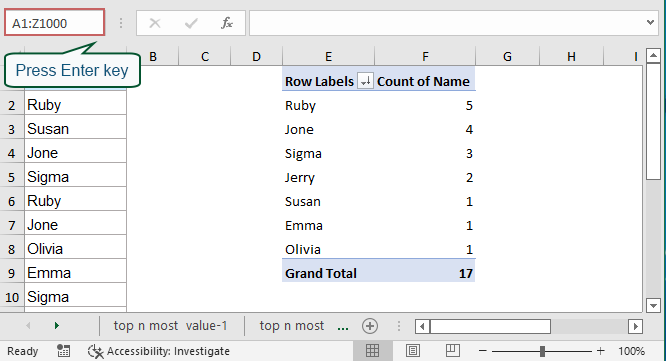
2. Μετά το πάτημα εισάγετε κλειδί, τίποτα δεν συμβαίνει προφανώς. Μην κάνετε τίποτα, απλώς πατήστε Ctrl + C για να αντιγράψετε το καθορισμένο εύρος, τότε μπορείτε να δείτε τα δεδομένα στην περιοχή A1:Z1000 περιβάλλεται από τη διακεκομμένη γραμμή, δείτε στιγμιότυπο οθόνης:
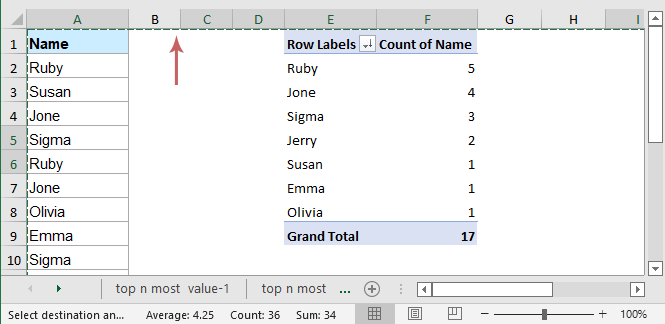
3. Στη συνέχεια, απλώς πατήστε Ctrl + V για να το επικολλήσετε σε άλλο φύλλο εργασίας ή βιβλίο εργασίας όπου θέλετε να τοποθετήσετε τα δεδομένα του προστατευμένου φύλλου.
Τα καλύτερα εργαλεία παραγωγικότητας γραφείου
Αυξήστε τις δεξιότητές σας στο Excel με τα Kutools για Excel και απολαύστε την αποτελεσματικότητα όπως ποτέ πριν. Το Kutools για Excel προσφέρει πάνω από 300 προηγμένες δυνατότητες για την ενίσχυση της παραγωγικότητας και την εξοικονόμηση χρόνου. Κάντε κλικ εδώ για να αποκτήσετε τη δυνατότητα που χρειάζεστε περισσότερο...

Το Office Tab φέρνει τη διεπαφή με καρτέλες στο Office και κάνει την εργασία σας πολύ πιο εύκολη
- Ενεργοποίηση επεξεργασίας και ανάγνωσης καρτελών σε Word, Excel, PowerPoint, Publisher, Access, Visio και Project.
- Ανοίξτε και δημιουργήστε πολλά έγγραφα σε νέες καρτέλες του ίδιου παραθύρου και όχι σε νέα παράθυρα.
- Αυξάνει την παραγωγικότητά σας κατά 50% και μειώνει εκατοντάδες κλικ του ποντικιού για εσάς κάθε μέρα!
